Windows Terminal은 Windows 10 및 Windows 11에서 사용 가능한 최신 터미널로, 다양한 셸을 탭과 화면 분할로 효율적으로 관리할 수 있습니다. SSH 연결을 통해 원격 서버 접속도 가능하며, 잘못된 아이콘 오류 수정법과 화면 분할 단축키 등 유용한 팁을 이 글에서 소개합니다
Windows Terminal 사용법과 SSH 연결, 오류 수정 및 화면 분할까지
목차
1. Windows Terminal 개요
Windows Terminal은 Windows 10(버전 1903 이상) 및 Windows 11에서 사용할 수 있는 최신 터미널 애플리케이션입니다.
여러 셸 환경(CMD, PowerShell, WSL 등)을 하나의 창에서 탭과 화면 분할(Pane)로 운영할 수 있습니다.
Windows 11에는 기본 설치되어 있으며, Windows 10 사용자는 Microsoft Store를 통해 설치할 수 있습니다.
SSH(Secure Shell)를 통해 원격 리눅스 서버에 안전하게 접속할 수 있습니다.
대표적으로 다음 두 가지 셸을 사용할 수 있습니다:
명령프롬프트(cmd): 간단한 명령 실행기이며, 최신 환경에서는 기능이 제한적입니다.
PowerShell: cmd 기능을 포함하며 자동화 및 시스템 관리 기능이 강화된 셸입니다.
2. 잘못된 아이콘 오류 수정하기
Windows Terminal 실행 시 다음과 같은 오류가 발생할 수 있습니다.
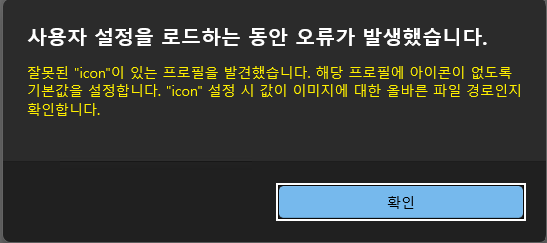
- Ctrl + , 단축키를 눌러 설정 창을 엽니다.
- 또는 마우스로 우측 상단 아이콘 ① → ②을 클릭합니다.
- 좌측 프로필 목록에서 오류가 발생한 항목을 선택합니다.
- 아이콘 항목에서 '아이콘 숨기기'를 선택한 후 저장합니다.

필요한 경우 모든 프로필(CMD, PowerShell 등)에서 같은 설정을 적용합니다.
3. SSH 연결하기
Windows Terminal에서 원격 서버로 SSH 접속은 다음과 같이 간단합니다.
비밀번호 또는 SSH 키 인증으로 접속이 완료됩니다.

4. 화면 분할 사용법
◆ 탭 복제
- Windows Terminal Tab에서 마우스 우측 버튼을 클릭하여 탭을 복제합니다.
- 단축키 Ctrl + Shift + d 를 사용하여 현재 탭을 복제할 수 있습니다.

◆ 수평 분할
- 단축키 Alt + Shift + - 를 사용하여 현재 탭을 수평으로 분할합니다.
- 분할 된 창에서 “exit”명령으로 분할 창을 제거합니다。

◆ 수직 분할
- 단축키 Alt + Shift + +를 사용하여 현재 탭을 수직으로 분할합니다.
- 셸이 수직으로 나뉘어 동시에 여러 작업을 수행할 수 있습니다.

5. 프로필로 연결 목록 관리하기
Windows Terminal은 자주 사용하는 연결을 프로필로 저장하여 관리할 수 있습니다.
- 설정에서 새로운 프로필을 추가하고 이름, 명령, 아이콘 등을 지정합니다.
- 탭 열기 메뉴에서 바로 실행할 수 있습니다.
서버별로 SSH 접속 명령을 저장하면 매번 명령어를 입력하지 않아도 됩니다.
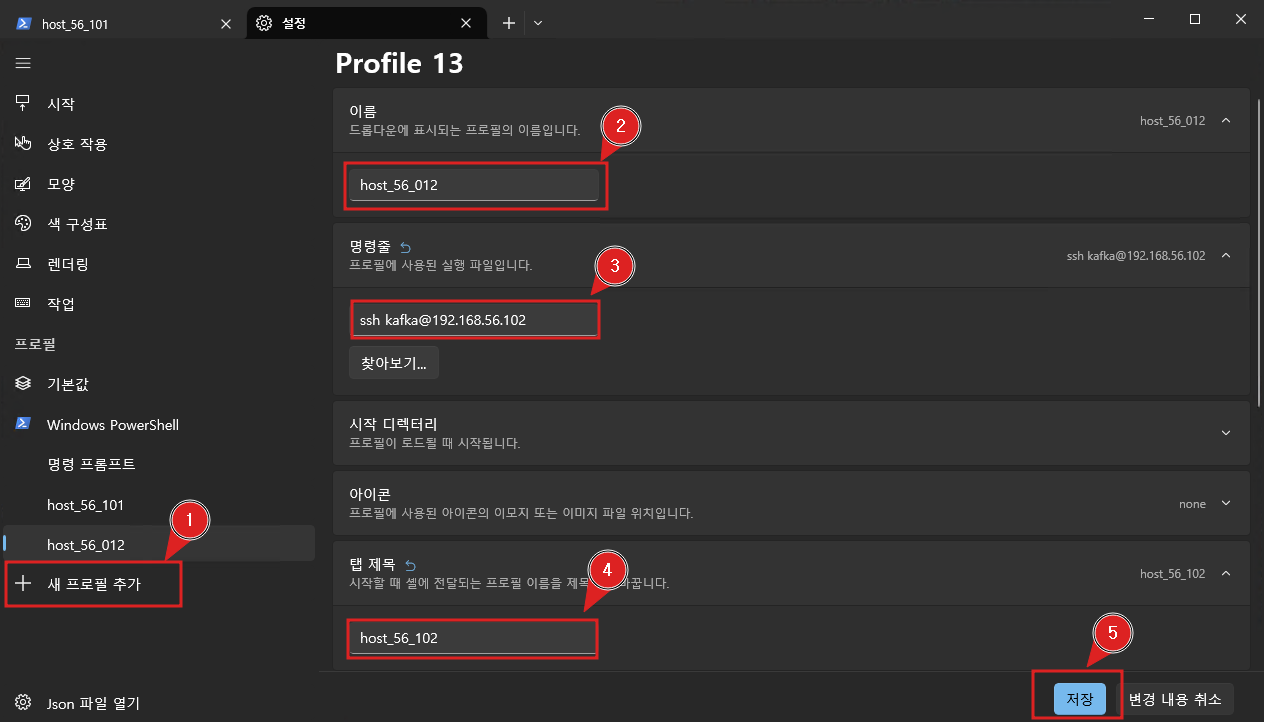
탭 열기 메뉴에서 프로필 목록을 확인하고 즉시 실행할 수 있습니다.
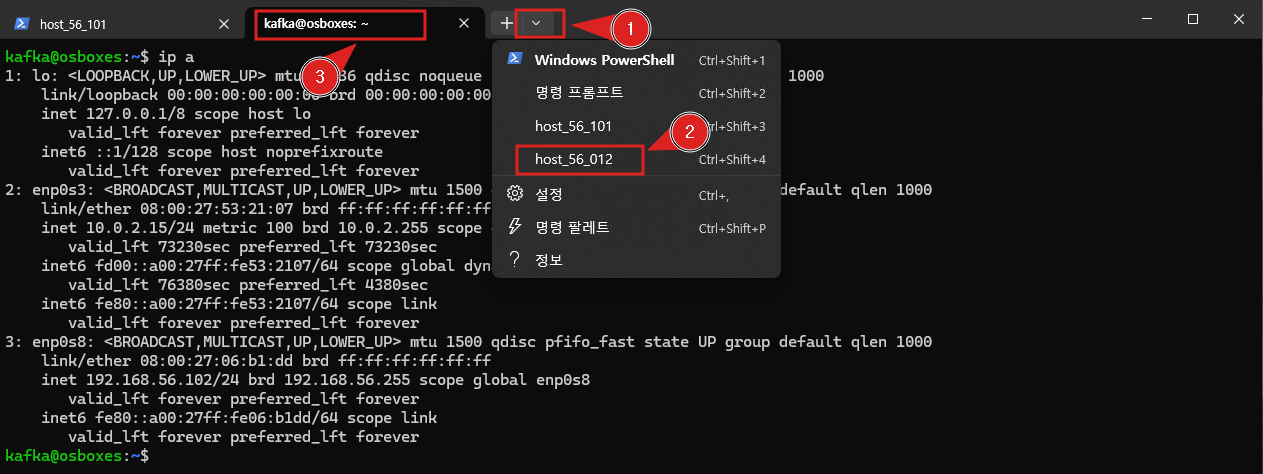
이번 글에서는 Windows Terminal을 사용해 효율적으로 터미널을 활용하는 방법을 살펴보았습니다.
SSH 연결, 오류 수정, 화면 분할, 프로필 관리까지 포함한 실용적인 팁으로 Windows 개발환경을 최적화해보세요.
추천글
PowerShell이란? - PowerShell
이 문서에서는 PowerShell 스크립팅 환경 및 해당 기능을 소개합니다.
learn.microsoft.com
명령 셸이란? - PowerShell
이 문서에서는 명령 셸, 명령줄 도구 및 터미널 간의 차이점을 설명합니다.
learn.microsoft.com
Windows 터미널 설치
Windows 터미널을 설치하고 설정하는 방법을 알아봅니다.
learn.microsoft.com
'1.시스템&인프라 > 개발환경' 카테고리의 다른 글
| VSCode에서 Python 가상환경(.venv) 설정 및 여러 버전 관리하기 (0) | 2025.03.26 |
|---|---|
| Windows에서 VSCode Portable Python 개발 환경 만들기 (0) | 2025.03.26 |
| Eclipse에 Spring Tool(4.29) 설치하기 (0) | 2025.03.25 |
| JDK + Eclipse 포터블(Portable) 개발환경 구축 방법 (0) | 2025.03.25 |
| Visual Studio Code 설치 방법 (Installer / Zip 포터블 모드) (0) | 2025.03.25 |